3DMax文字的挤出和变形教程
溜溜自学 室内设计 2021-09-22 浏览:2199
3Max中有很多模型就会用到挤出功能,可以直接挤出进行编辑,非常的方便。很多朋友应该都是实用过这个功能的,除了模型可以这么操作,三维的字体也同样是可以的。那么字体要如何使用挤出和变形功能呢?下面的3DMax文字的挤出和变形教程,来详细的告诉你如何操作。
想要更深入的了解“3DMax”可以点击免费试听溜溜自学网课程>>
工具/软件
电脑型号:联想(lenovo)天逸510s; 系统版本:Windows7; 软件版本:3DMax2014
方法/步骤
第1步
在创建下找到图形,点击文本。
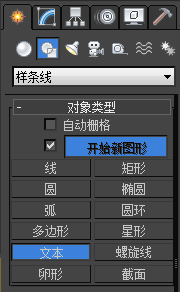
第2步
输入文本为Max。

第3步
选中文本在修改下找到挤出。点击挤出。

第4步
调整挤出数量。
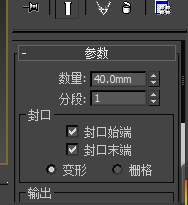
第5步
更改分段。

第6步
在修改下点击弯曲。

第7步
更改弯曲角度和方向。
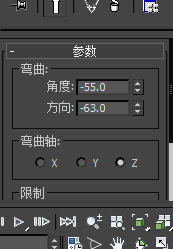
第8步
文字的挤出和弯曲就做完了。

相关文章
距结束 06 天 11 : 54 : 33
距结束 01 天 23 : 54 : 33
首页









